win10开启沙盒设置方法 win10沙盒在哪打开
更新时间:2022-06-21 14:28:39作者:xinxin
在使用原版win10系统的时候,很多用户都很少接触到沙盒功能,其实这是用户不确定下载的文件或程序的安全性,就可以先在沙盒中试运行,再放到正常系统环境中使用,也是win10系统中一个特殊的功能,那么win10沙盒在哪打开呢?接下来小编就来告诉大家win10开启沙盒设置方法。
推荐下载:电脑公司win10纯净版
具体方法:
1、首先在左下角输入“控制面板”然后打开。
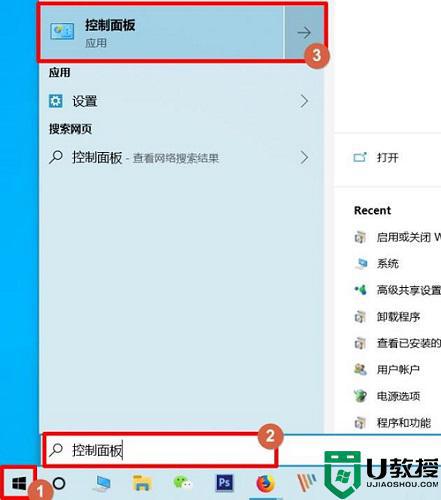
2、然后点击下面的“程序”。
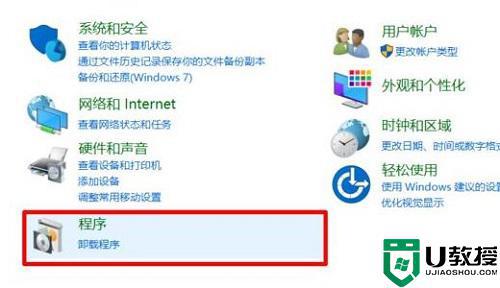
3、在程序页面中点击“启用或关闭windows功能”。
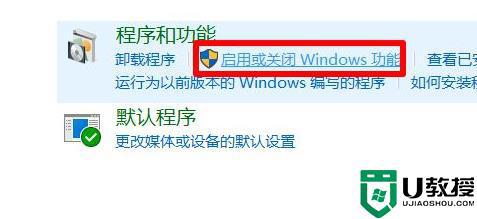
4、然后在弹出来的“windows功能”菜单中勾选“windows沙盒”。
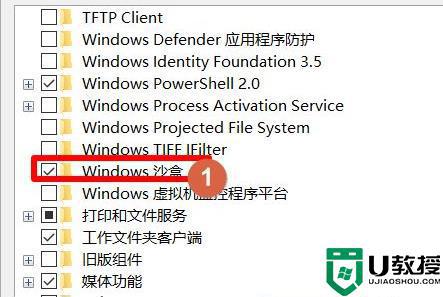
5、然后需要等待加载进行。
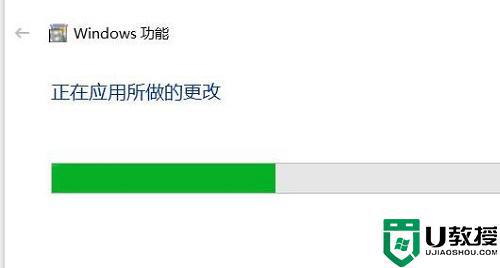
6、配置完成之后点击“立即重新启动”即可。
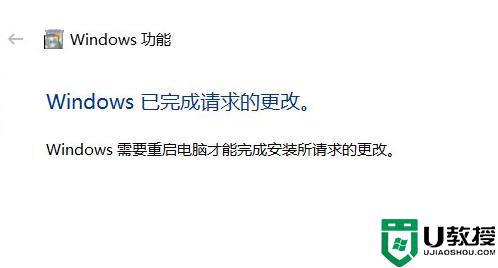
7、随后就可以点击左下角开始,找到“windowss sandbox”也就是沙盒。
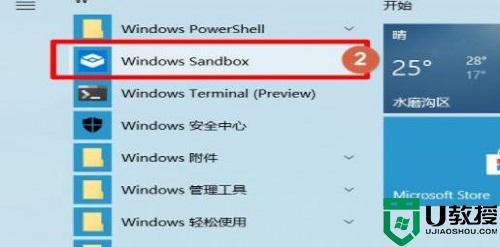
8、然后耐心等待几分钟将其打开。
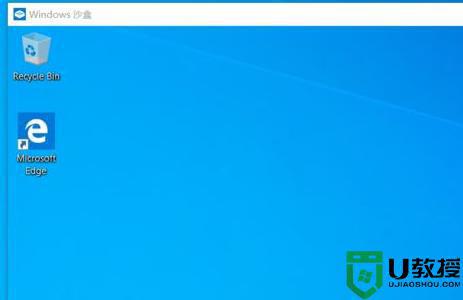
上述就是关于win10开启沙盒设置方法全部内容了,有需要的用户就可以根据小编的步骤进行操作了,希望能够对大家有所帮助。
win10开启沙盒设置方法 win10沙盒在哪打开相关教程
- win10 沙盒怎么打开 win10开启沙盒的图文教程
- win10沙盒模式怎么运行软件 win10打开沙盒模式运行软件设置方法
- 怎么把程序拖进win10沙盒 win10系统沙盒如何使用
- 找不到win10沙盒怎么办 win10沙盒功能找不到如何处理
- window10沙盒如何使用 window10自带沙盒怎么使用
- Win10沙盒功能怎么使用
- 豆沙色屏保win10怎么设置 win10屏幕保护色豆沙色设置方法
- 豆沙色屏幕win10怎么设置 win10电脑豆沙色屏幕设置方法
- win10豆沙色怎么设置 win10系统豆沙绿设置方法
- window10豆沙色护眼参数设置方法 win10豆沙色设置方法
- Win11如何替换dll文件 Win11替换dll文件的方法 系统之家
- Win10系统播放器无法正常运行怎么办 系统之家
- 李斌 蔚来手机进展顺利 一年内要换手机的用户可以等等 系统之家
- 数据显示特斯拉Cybertruck电动皮卡已预订超过160万辆 系统之家
- 小米智能生态新品预热 包括小米首款高性能桌面生产力产品 系统之家
- 微软建议索尼让第一方游戏首发加入 PS Plus 订阅库 从而与 XGP 竞争 系统之家
win10系统教程推荐
- 1 window10投屏步骤 windows10电脑如何投屏
- 2 Win10声音调节不了为什么 Win10无法调节声音的解决方案
- 3 怎样取消win10电脑开机密码 win10取消开机密码的方法步骤
- 4 win10关闭通知弹窗设置方法 win10怎么关闭弹窗通知
- 5 重装win10系统usb失灵怎么办 win10系统重装后usb失灵修复方法
- 6 win10免驱无线网卡无法识别怎么办 win10无法识别无线网卡免驱版处理方法
- 7 修复win10系统蓝屏提示system service exception错误方法
- 8 win10未分配磁盘合并设置方法 win10怎么把两个未分配磁盘合并
- 9 如何提高cf的fps值win10 win10 cf的fps低怎么办
- 10 win10锁屏不显示时间怎么办 win10锁屏没有显示时间处理方法

